Snapchat non riproduce video su iPhone: correzione
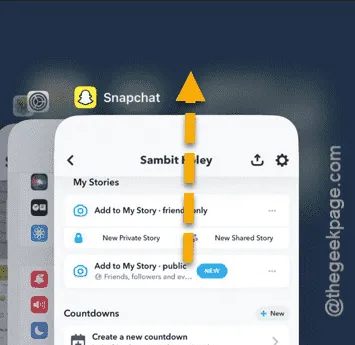
Non riesci a visualizzare o riprodurre video sull’app Snapchat sul tuo iPhone? Come per le altre app di social media, avere problemi con Snapchat non è una novità. A partire da problemi con i server fino a un bug nella versione dell’app installata sul tuo iPhone, ci sono una serie di potenziali motivi a cui puoi dare la colpa. Prova queste soluzioni.
Correzione 1 – Controllare la connessione Internet
La prima cosa che dovresti fare è controllare la connessione internet. Una bassa larghezza di banda o stabilità della rete può generare messaggi di errore sul tuo iPhone.
Passaggio 1: apri semplicemente il browser che preferisci (come Safari o un altro browser).
Fase 2 – Quindi, carica il sito web “ fast.com ” o qualsiasi altro sito web di controllo della velocità. Eseguilo e ti mostrerà le capacità di rete.
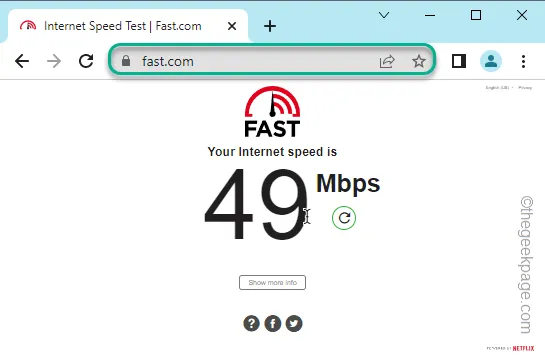
Se la rete non è abbastanza buona, passa a una rete diversa. Ad esempio, usa il Wi-Fi, se i dati mobili non sono abbastanza buoni o viceversa.
Correzione 2 – Chiudi Snapchat e riaprilo
Abbiamo già parlato della possibilità che si verifichino occasionalmente dei bug nell’app Snapchat.
Passaggio 1: scorri semplicemente verso l’alto e tieni premuto il dito sulla schermata dell’app per visualizzare tutte le app.
Passaggio 2: chiudere l’ app Snapchat da lì.
Passaggio 3: in seguito, apri l’app Snapchat e verifica se puoi utilizzarla o meno.
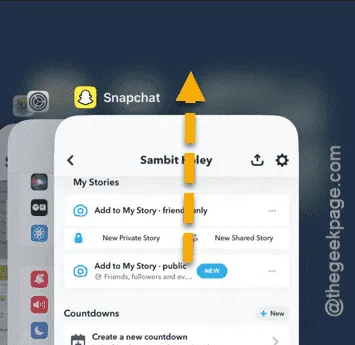
Prova a visualizzare un video sul tuo feed video di Snapchat. Controlla se il video è in riproduzione o in buffering.
Correzione 3: cancella i dati della cache in Snapchat
Prova a rimuovere i dati della cache di Snapchat intasati nell’app. Controlla se funziona.
Passaggio 1: per fare ciò, devi aprire l’ app Snapchat .
Passaggio 2: quindi, tocca l’ immagine del profilo in alto a sinistra.
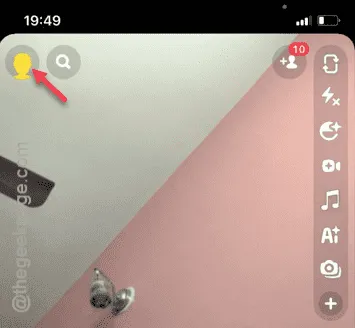
Passaggio 3: quindi, tocca il pulsante “⚙” nell’angolo in alto a destra per accedere alla pagina principale delle impostazioni di Snapchat.
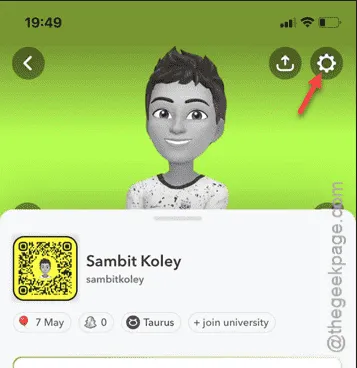
Fase 4 – Dobbiamo trovare gli strumenti ‘Privacy Control’. Lì, tocca la funzione ” Cancella dati “.
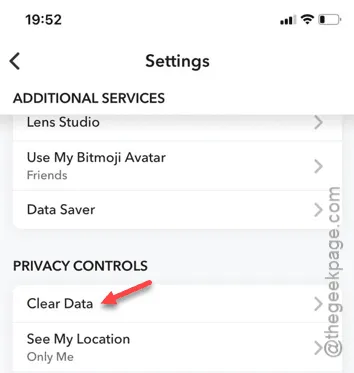
Passaggio 5: nell’ultima delle opzioni, troverai l’opzione ” Cancella cache “.
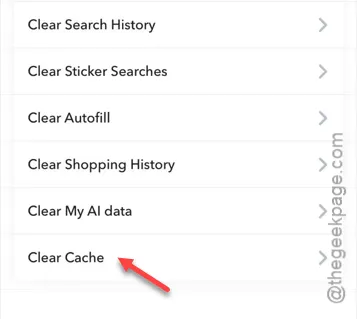
Passaggio 6: se viene visualizzato un messaggio di avviso, toccare il pulsante ” Cancella “.
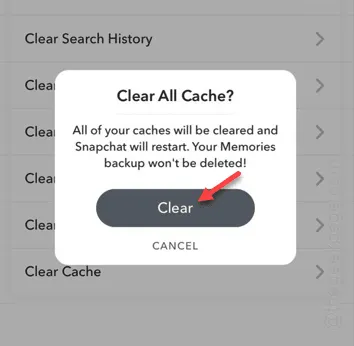
In questo modo, puoi pulire la cache dell’app Snapchat. Dopo, carica l’app Snapchat e guarda tu stesso.
Correzione 4: consentire le autorizzazioni necessarie all’app Snapchat
Per il corretto funzionamento dell’app Snapchat sono necessarie alcune autorizzazioni, come ad esempio la riproduzione dei video sull’app.
Passaggio 1: per prima cosa, dovresti andare alla finestra Impostazioni sul tuo iPhone.
Passaggio 2 – Successivamente, devi andare fino in fondo alla scheda “ App ”. Aprila.
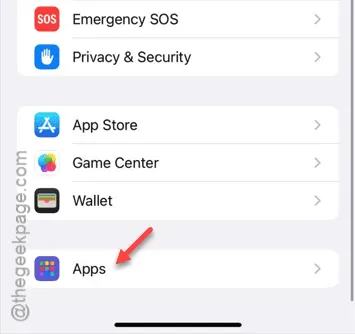
Passaggio 3: quindi, scorri verso il basso e trova l’app ” Snapchat “. Aprila lì.
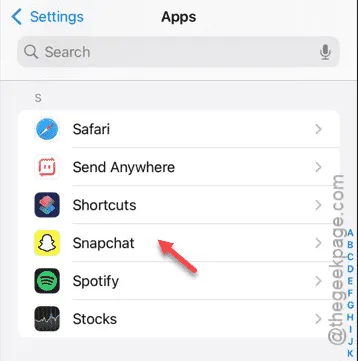
In quella pagina troverai diverse autorizzazioni di Snapchat.
Passaggio 4: attiva tutte le autorizzazioni necessarie per l’app Snapchat.
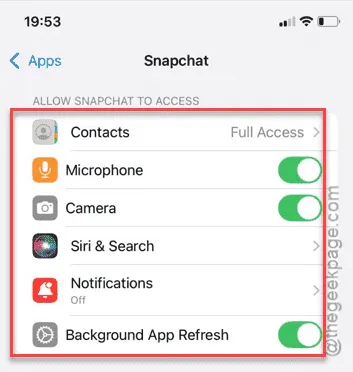
In questo modo potrai utilizzare l’app Snapchat senza alcuna restrizione.
Quindi, avvialo e prova a guardare alcuni video lì.
Correzione 5 – Hai abbastanza spazio di archiviazione?
Per il funzionamento delle app sull’iPhone è necessaria una quantità minima di spazio.
Passaggio 1: vai direttamente alla finestra Impostazioni dell’iPhone .
Passaggio 2 : ora devi aprire la scheda ” Generale “.
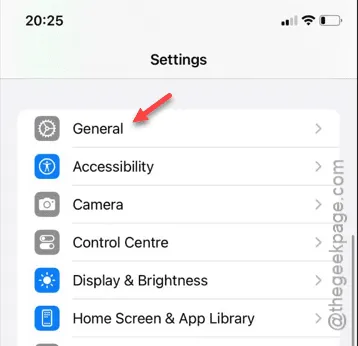
Passaggio 3: apri l’opzione ” Archiviazione iPhone ” per accedervi.
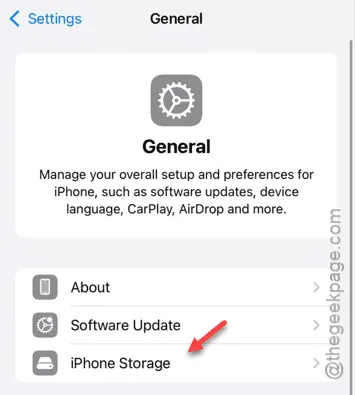
Passaggio 4: per prima cosa, dai un’occhiata alla barra di archiviazione per conoscere le condizioni di archiviazione attuali sul tuo iPhone.
Passaggio 5: se la memoria dell’iPhone è troppo piena di immagini, file video di grandi dimensioni o qualsiasi altro tipo di file di grandi dimensioni, è necessario liberarla.
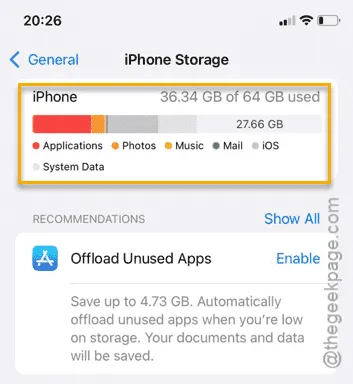
In questo modo, eliminando i file video di grandi dimensioni non necessari, puoi utilizzare l’app Snapchat e riprodurre i video in streaming anche da lì.
Correzione 6 – Aggiorna l’app Snapchat
Aggiorna l’app Snapchat, se applicabile.
Fase 1 – Puoi trovare gli aggiornamenti dell’app dall’App Store . Quindi, caricalo.
Passaggio 2: in seguito, tocca la piccola foto dell’ID Apple nell’angolo in alto a destra.
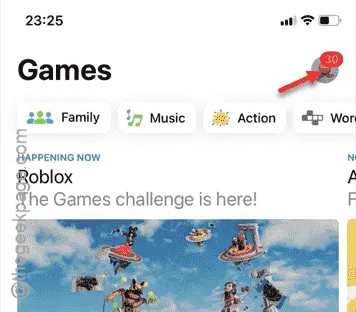
Passaggio 3: scorri verso il basso e trova l’app ” Snapchat “.
Passaggio 4: se l’aggiornamento dell’app Snapchat è in sospeso, tocca il pulsante ” Aggiorna ” per avviare l’aggiornamento dell’app Snapchat.
Dopo aver aggiornato l’app, potrai nuovamente riprodurre i video in streaming.
Controlla se questo ti è utile.



Lascia un commento